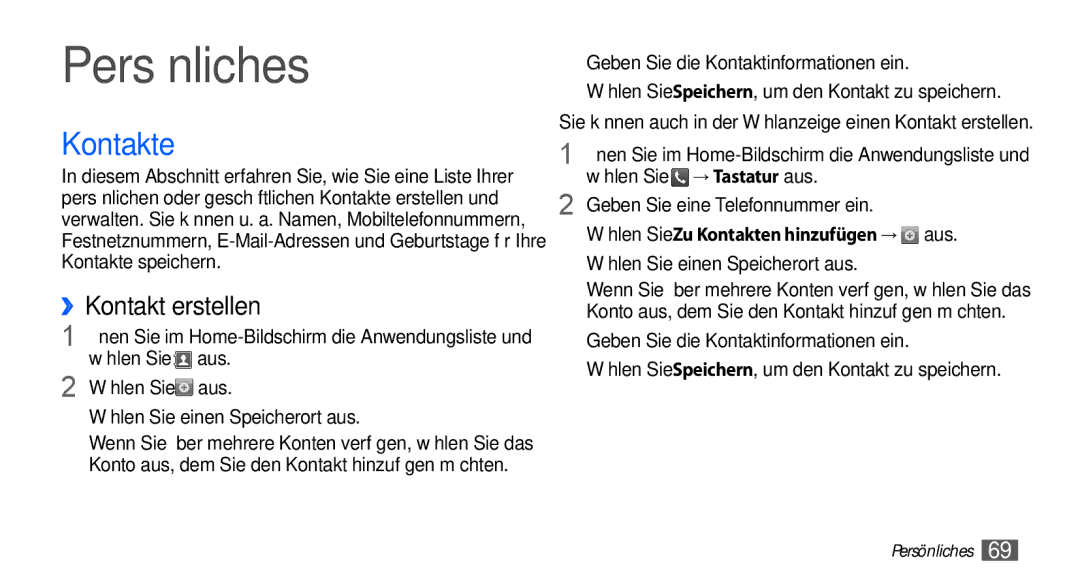Persönliches
Kontakte
In diesem Abschnitt erfahren Sie, wie Sie eine Liste Ihrer persönlichen oder geschäftlichen Kontakte erstellen und verwalten. Sie können u. a. Namen, Mobiltelefonnummern, Festnetznummern,
››Kontakt erstellen
1 | Öffnen Sie im | |
2 | wählen Sie | aus. |
Wählen Sie | aus. | |
3 | Wählen Sie einen Speicherort aus. | |
Wenn Sie über mehrere Konten verfügen, wählen Sie das Konto aus, dem Sie den Kontakt hinzufügen möchten.
4 | Geben Sie die Kontaktinformationen ein. |
5 | Wählen Sie Speichern, um den Kontakt zu speichern. |
Sie können auch in der Wählanzeige einen Kontakt erstellen.
1 | Öffnen Sie im |
2 | wählen Sie → Tastatur aus. |
Geben Sie eine Telefonnummer ein. | |
3 | Wählen Sie Zu Kontakten hinzufügen → aus. |
4 | Wählen Sie einen Speicherort aus. |
| Wenn Sie über mehrere Konten verfügen, wählen Sie das |
5 | Konto aus, dem Sie den Kontakt hinzufügen möchten. |
Geben Sie die Kontaktinformationen ein. | |
6 | Wählen Sie Speichern, um den Kontakt zu speichern. |
Persönliches 69